

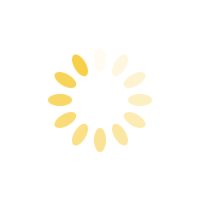
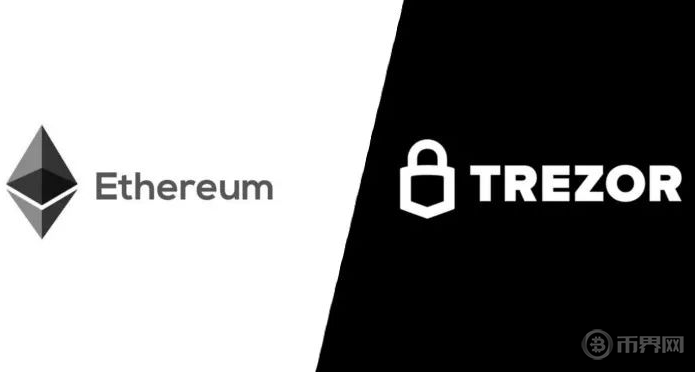
Trezor 原生客户端还不可直接用于管理以太坊以及代币。不过功能已经完成开发,还在测试当中,相信会很快就能上线。Trezor 已经开放测试版,大家可前往 https://beta-wallet.trezor.io 体验。
在正式版上线之前,仍需要跳转至MyEtherWallet 和 MyCrypto管理以太坊及代币。本篇带来MyCrypto的使用教程。
Trezor Model T 已完成初始化配合(包括记录助记词、设置PIN码等)
1. 连接Trezor Model T并解锁;
2.在Chrome中打开https://wallet.trezor.io,然后点击"Ethereum(ETH)";
3.在弹出对话框中点击“转到MyCrypto”;
4.在跳转的页面选择“TREZOR”(注意:Chrome 浏览器自带翻译功能,请勿让浏览器自动翻译,可能会出现乱码。可以在右上角选择“简体中文”);
5.然后点击“Connect to TREZOR”;
6.在新跳转的页面中点击“Export”,同意导出公钥;
7.选择一个地址(这里显示的地址均可使用),然后点击“Unlock”(为了以后和Trezor 原生的客户端兼容,在这里最好选择第一个地址。);
8. 解锁以后即可进入钱包管理界面;
1.在页面的右侧底部,可以查看代币;
2.点击“Scan For Toknes”,可以搜索该地址下面已转入的代币;
3. 搜索完成后,勾选币种,然后点击“完成”,即可显示你的代币;
4.如果不能检查出来你的代币(一些不知名的代币,还没有被收录),则需要点击“Add Custom Token”手动添加;
5.可以前往https://etherscan.io/tokens 查询代币参数(也可以直接咨询发行方);
6. 我们以BNB为例,看一下在https://etherscan.io/tokens 的查询结果;
7.将相关的参数填写到对应位置(Balance 选填),完成后点“保存”即可完成添加;
在页面右侧可以查看地址,该地址即可用来接收ETH及ERC20的代币;
1. 输入接收币的地址;
2. 输入发送金额;
3. 选择要发送币种,可以选择ETH或者代币;
4. 调整手续费,手续费越高,完成转账的速度越快;
5. 然后点击“发送交易”
6. 在跳转后的页面点击“Allow once for this session”;
7. 在设备上确认收币地址和金额无误后,点击“✓”;
8. 确认手续费正确后,长按“Hold to confirm”;
9. 回到网页,然后点击“Send”,完成交易发送。
END
